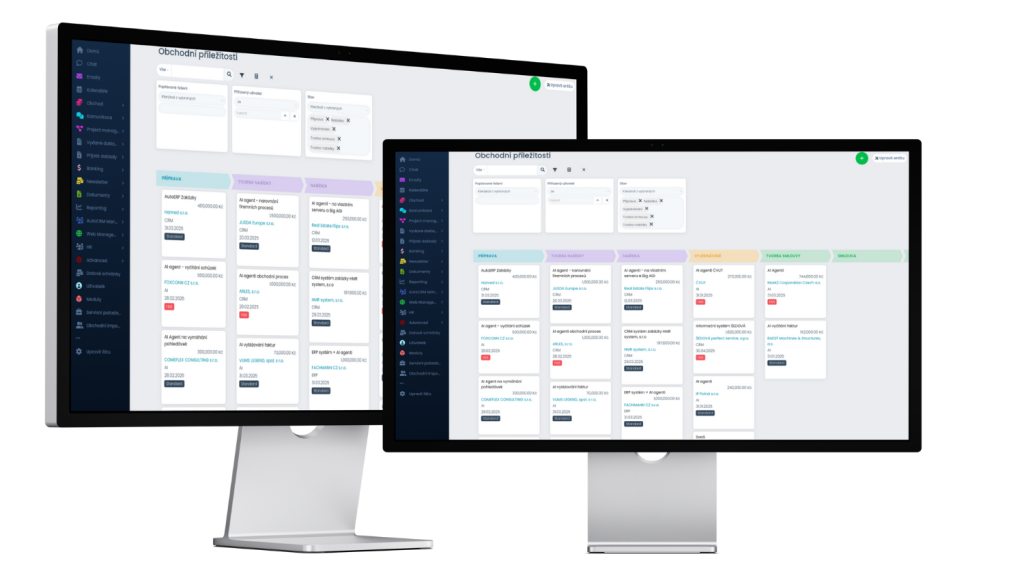Nastavení emailového podpisu
Tento návod slouží jako podpora při správném nastavení e-mailového podpisu v souladu s firemní identitou a zásadami profesionální komunikace.
V několika jednoduchých krocích vás provede procesem připojení standardizovaného podpisu do e-mailové schránky, čímž zajistíte jednotnou a reprezentativní podobu vaší elektronické korespondence.
- Určeno pro: Nové zaměstnance i stávající kolegy provádějící aktualizaci podpisu
- Doporučení: Nastavte podpis před odesláním první pracovní zprávy
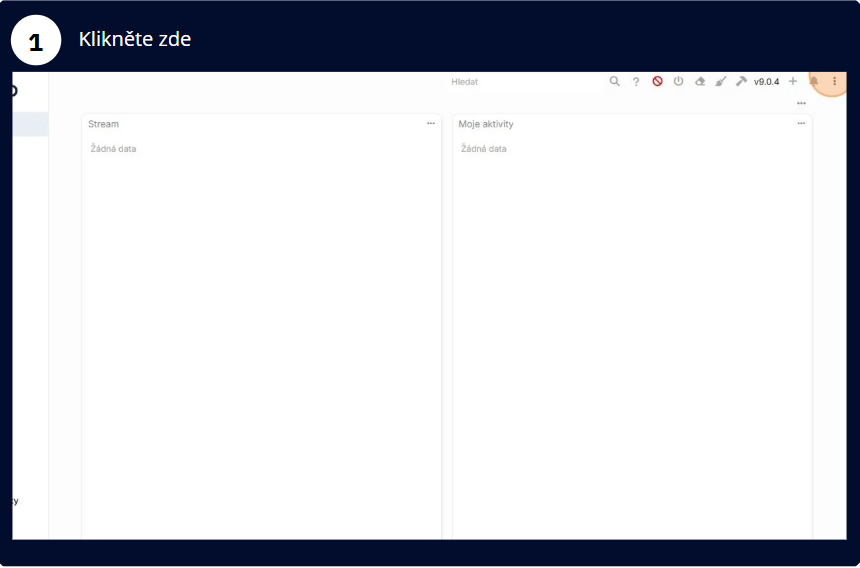
Na úvodní obrazovce klikněte na odkaz „tři tečky“ v pravém horním rohu.
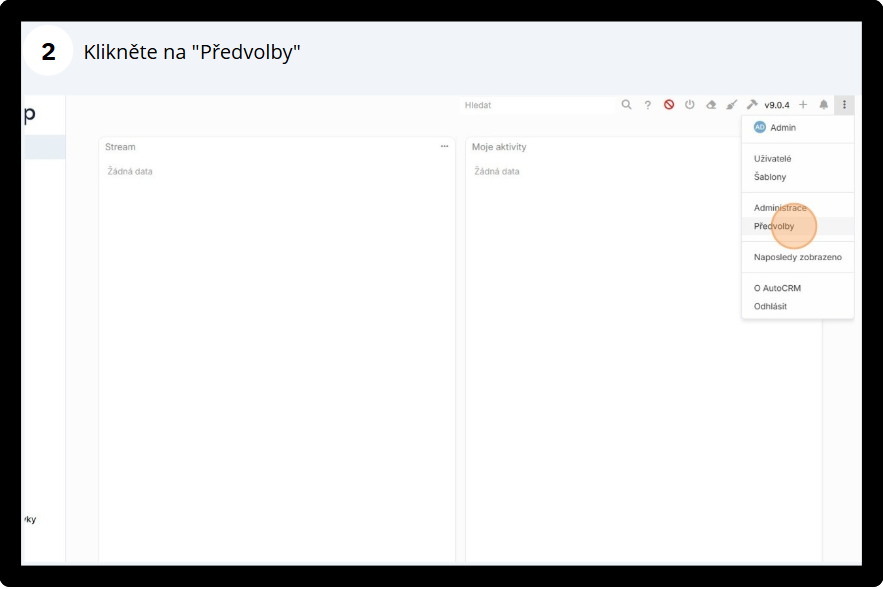
V hlavním menu klikněte na položku „Předvolby“ (Preferences), abyste se dostali do hlavního nastavení e-mailového podpisu.
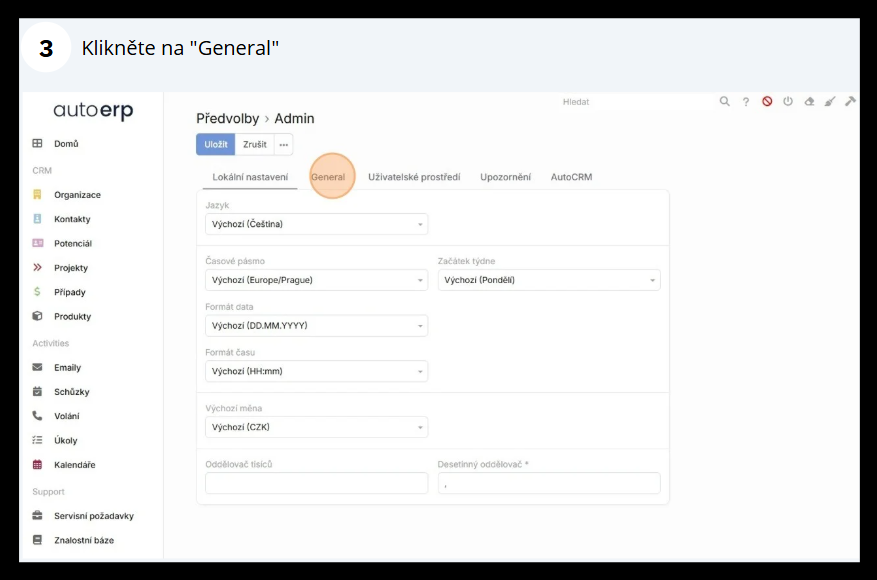
V sekci nastavení pokračujte kliknutím na záložku „General“ (Obecné), kde se nachází volba pro úpravu e-mailového podpisu.
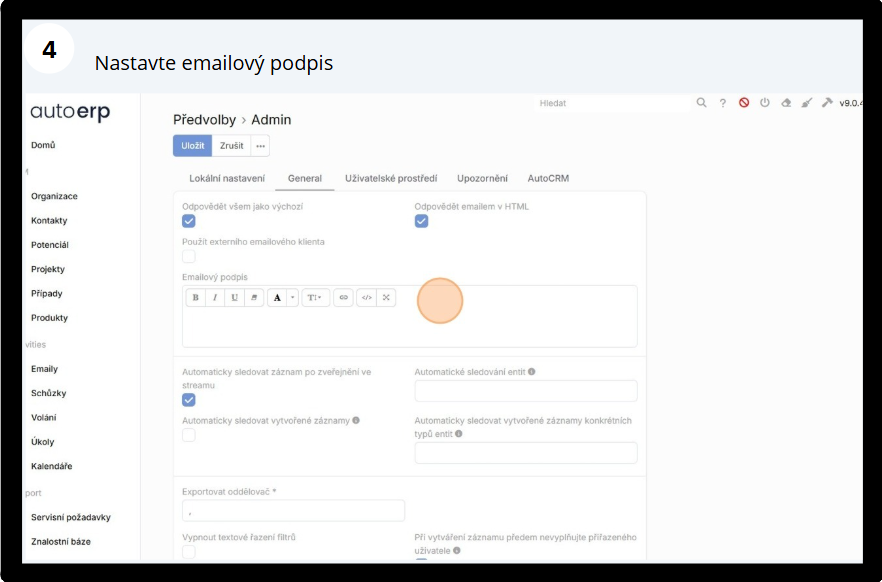
V tomto kroku nastavíte nebo upravíte svůj e-mailový podpis. Vložte požadovaný text, případně použijte oficiální firemní šablonu.
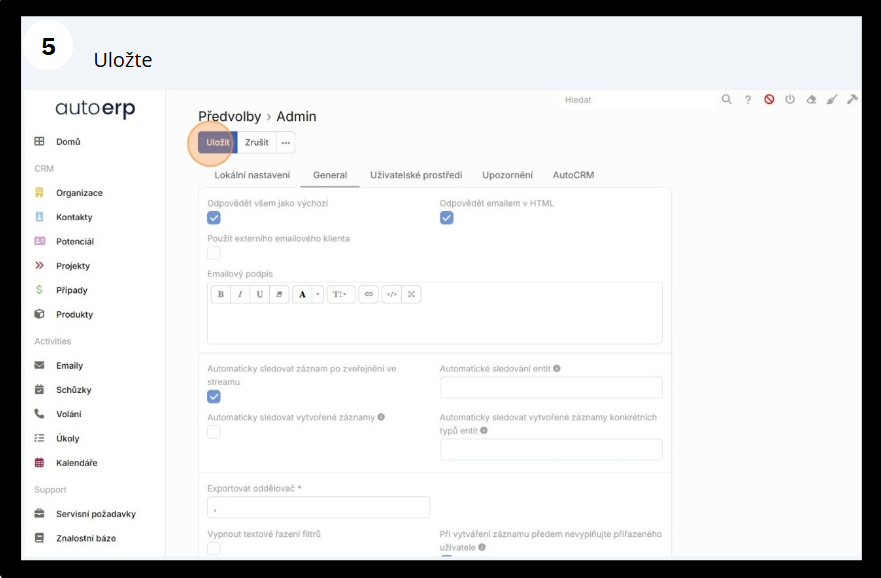
Po dokončení úprav klikněte na tlačítko „Uložit“ (Save), aby se změny projevily a podpis byl automaticky připojován ke každému odesílanému e-mailu.